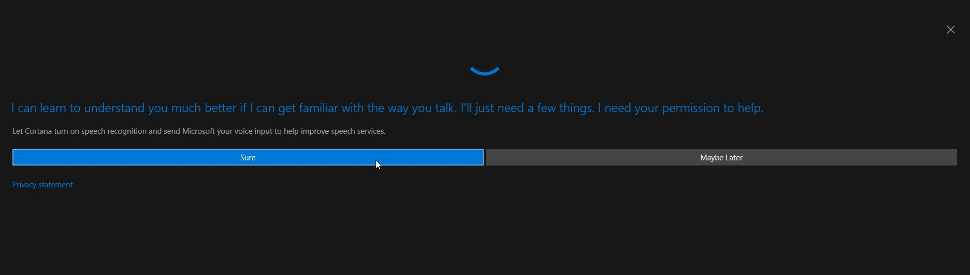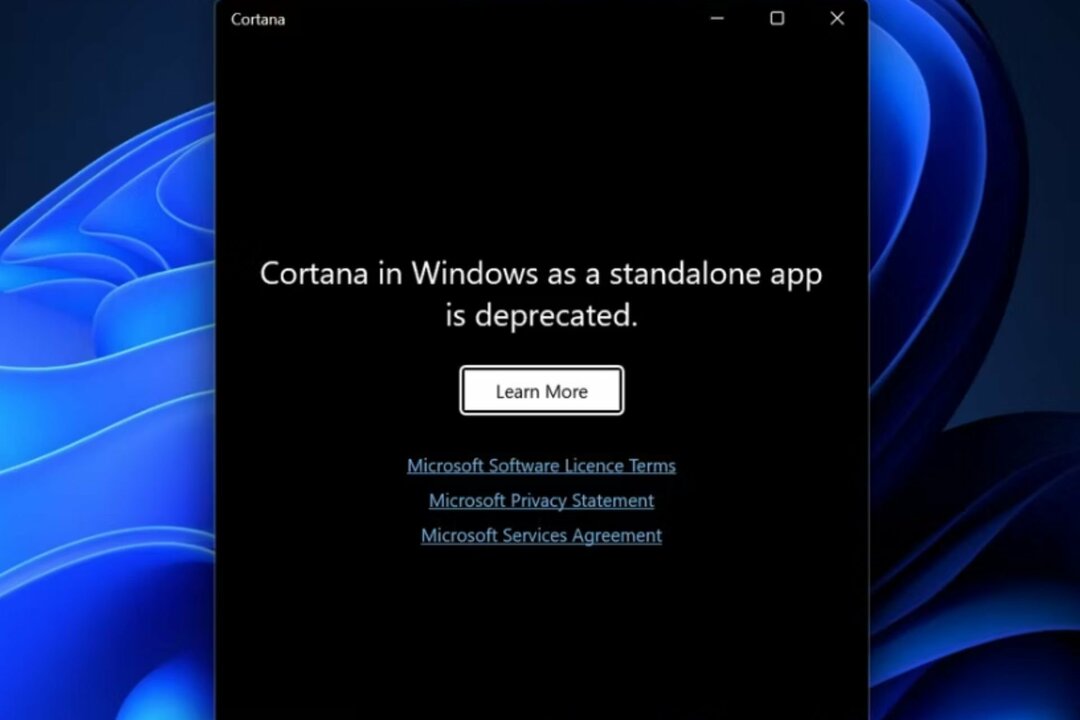Это программное обеспечение будет поддерживать ваши драйверы в рабочем состоянии, тем самым защищая вас от распространенных компьютерных ошибок и сбоев оборудования. Проверьте все свои драйверы сейчас за 3 простых шага:
- Скачать DriverFix (проверенный файл загрузки).
- Нажмите Начать сканирование найти все проблемные драйверы.
- Нажмите Обновите драйверы чтобы получить новые версии и избежать сбоев в работе системы.
- DriverFix был загружен 0 читатели в этом месяце.
Персональные голосовые помощники меняют то, как мы работаем на наших компьютерах и смартфонах. Как и Google Now и Siri от Apple, Microsoft представила Кортана как новая функция в Windows 10. По умолчанию пользователи могут использовать персонального помощника Windows 10 Кортану, щелкнув значок Кортана / поиск на панели задач или просто сказав Привет, Кортана.
Если вы являетесь пользователем Android, возможно, вы уже знакомы с тем, как произнесение «Окей, Google» активирует функцию интеллектуального поиска Google. Просто изменив настройки, вы можете сделать это и в Windows 10.
Включение «Привет, Кортана»

- Откройте меню Пуск и введите Кортана. Вы заметите Кортана и настройки поиска результат.
- Щелкните этот результат и перейдите на страницу настроек Кортаны.

- Включите Привет, Кортана переключать.
Теперь, когда вы говорите Привет, Кортана в микрофон, Кортана выйдет из режима сна.
Почему Кортана всегда слушает?
С запуском Windows 10 Microsoft представила много новых функций. Некоторые из них, несомненно, будут вас беспокоить, если вы придаете большое значение своей конфиденциальности. Некоторые из этих настроек и функций прямо или косвенно связаны с Кортана, а другие - способ для Microsoft собирать данные.
Для многих из нас Кортана - чрезвычайно полезное приложение, которое может помочь нам в различных задачах, таких как определение времени, информирование пользователей о предстоящих встречах, открытии совместимых приложений и инициировании поиска в Интернете в качестве хорошо. Эти функции очень интересны в использовании: вы даже можете поговорить с Кортаной и послушать ее шутки.